نحوه تنظیم چند پروفایل کاربری در اندروید
- 09 تیر 1404
- 4
- زمان مطالعه : 6 دقیقه 36 ثانیه
با خیال راحت تلفن همراهتان را به اشتراک بگذارید!
اگر گوشی اندرویدی خود را به یکی از دوستانتان میدهید و نگران اطلاعات و تنظیمات خود هستید، بهترین کار ایجاد یک پروفایل جداگانه است.. پروفایل کاربری مجزا، اطلاعات، مخاطبین، فایلها و تنظیمات شما را دست نخورده نگه میدارد.
تنظیم چندین پروفایل کاربری به شما امکان میدهد بدون نگرانی در مورد اطلاعات شخصی خود، تلفن خود را به شخص دیگری دهید. ایجاد پروفایلهای متعدد میتواند بر عملکرد گوشی شما تأثیر منفی بگذارد.
از آنجایی که هر پروفایل فضای ذخیره سازی و مجموعه برنامههای خاص خود را دارد، ممکن است با مشکل کمبود حافظه مواجه شوید. نحوه آزاد کردن فضا در گوشی اندروید را بخوانید. بنابراین، بهتر است تعداد پروفایلهای کاربری را به حداقل برسانید و آنهایی را که دیگر نیاز ندارید حذف کنید.

در این پست، نحوه تنظیم چند پروفایل کاربری در گوشی اندرویدی را به شما نشان خواهیم داد.
ویژگی چندین پروفایل کاربری در همه گوشیهای اندرویدی در دسترس نیست. به عنوان مثال، سامسونگ از این ویژگی فقط در تبلتهای خود پشتیبانی میکند. بنابراین ابتدا چک کنید تلفن شما از ایجاد چند پروفایل کاربری پشتیبانی می کند یا نه!
ایجاد پروفایل کاربری مجزا برای فرزند یا سایر اعضای خانواده، یک راه امن برای اشتراک گذاری تلفن شما است. هر کاربر میتواند پروفایل خود را با برنامه ها و سلیقه خود شخصی سازی کند.
بخوانید:
چگونه اعلان های صفحه قفل اندروید را مخفی کنیم؟
نحوه اضافه کردن پروفایل کاربری در اندروید
ویژگی ایجاد پند پروفایل مجزا، از قبل در اندروید شما فعال نیست. این بدان معناست که شما نمیتوانید این گزینه را مستقیماً ببینید و نیاز است آن را از تنظیمات اندروید خود فعال نمایید. میتوانید از مراحل زیر برای فعال کردن آن و افزودن پروفایل های کاربری جدید در گوشی خود استفاده نمایید.
مرحله 1: تنظیمات را باز نمایید و به پایین بروید و روی System ضربه بزنید.
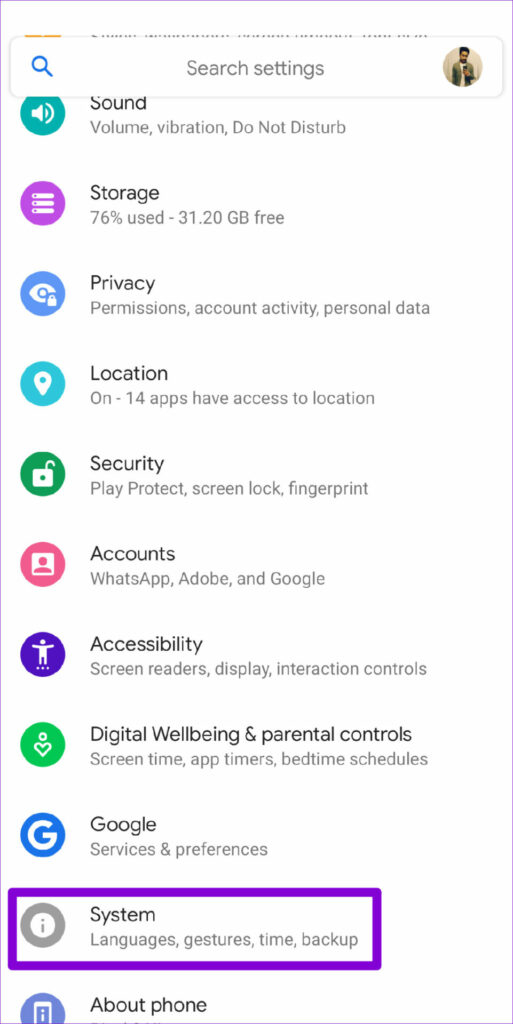
مرحله 2: به Multiple users بروید و آن را از منوی زیر فعال نمایید.
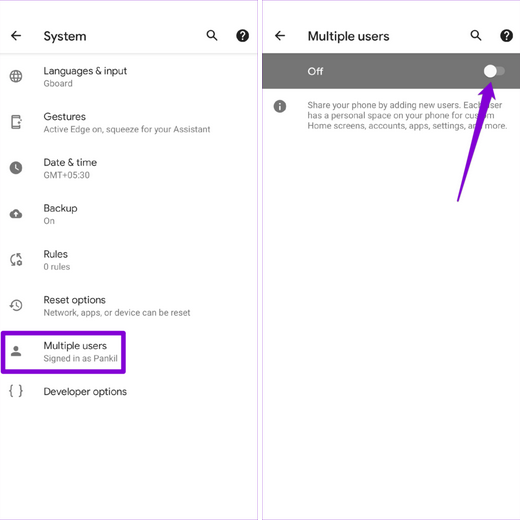
مرحله 3: روی Add user ضربه بزنید و برای ادامه، OK را انتخاب نمایید.
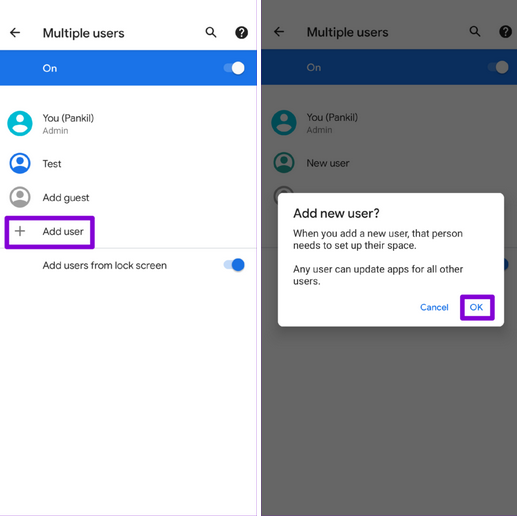
مرحله 4: نام پروفایل را وارد نمایید و عکس کاربر جدید را آپلود نمایید. سپس، OK را بزنید.
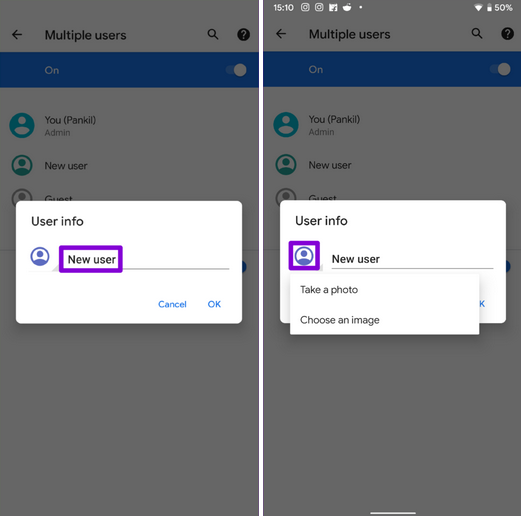
مرحله 5: روی «Switch to [نام پروفایل جدید]» ضربه بزنید و برای شروع «Set up now» را انتخاب نمایید.
میتوانید تماسهای تلفنی و پیامک را برای پروفایل جدید از این منو فعال نمایید.
![روی «Switch to [Profile Name]» ضربه بزنید](https://mag.iranrahjoo.com/SyncfusionFileManager/GetImage?path=/1 how to set up and use multiple user profiles on android/06.png)
سپس اندروید شما به پروفایل جدید سوئیچ میکند و میتوانید دستورالعملهای روی صفحه را برای تنظیم آن دنبال نمایید.
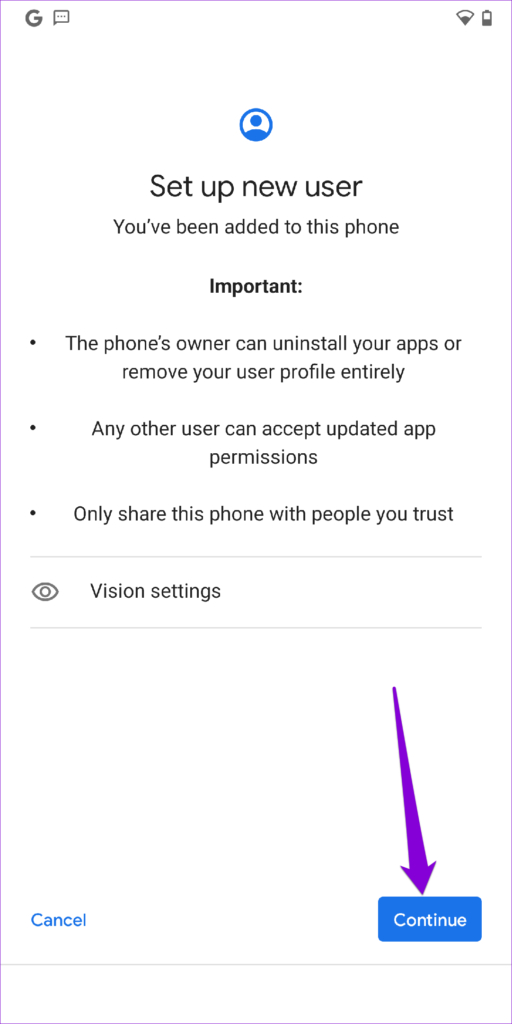
بخوانید:
چگونه Bloatware را از گوشی اندروید خود حذف نمایید.
نحوه استفاده از پروفایل مهمان یا Guest در اندروید
اگر فقط لازم است تلفن خود را برای مدت کوتاهی به شخصی بسپارید، میتوانید به جای آن از ویژگی مهمان اندروید استفاده نمایید. شما میتوانید حالت مهمان را به سرعت فعال نمایید.
برای فعال کردن و استفاده از پروفایل مهمان در Android مراحل ذیل را دنبال نمایید:
مرحله 1: تنظیمات را در تلفن خود باز نمایید و به System بروید.
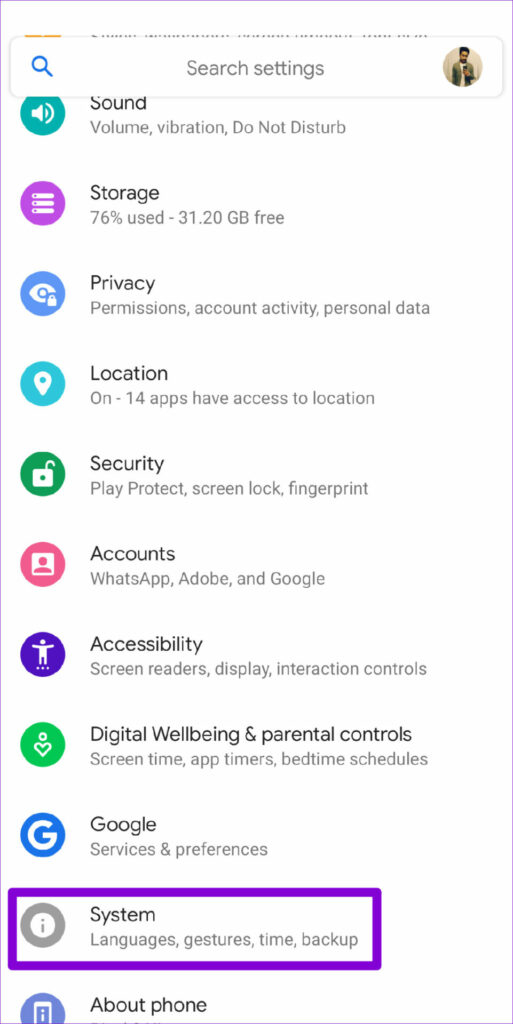
مرحله 2: به Multiple users بروید.
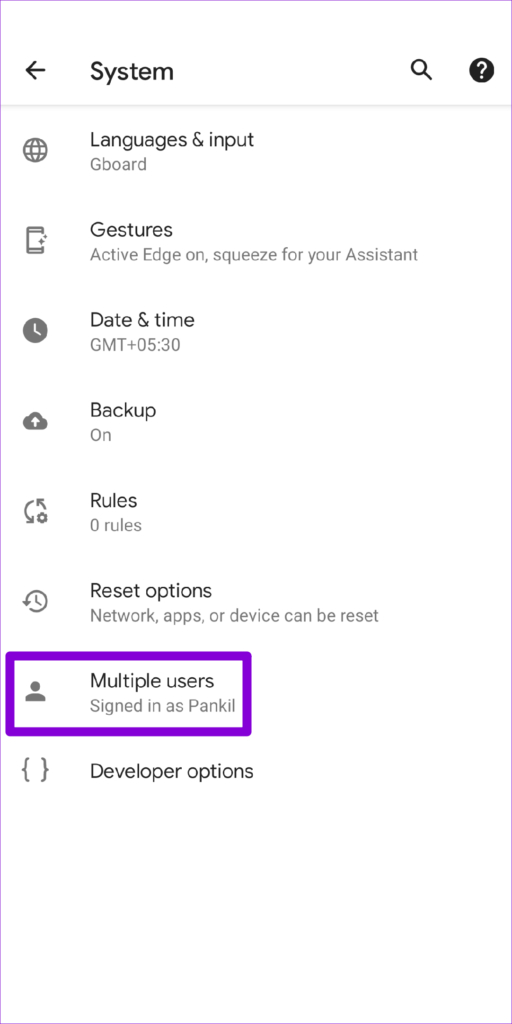
مرحله 3: روی Add Guest ضربه بزنید و از صفحه زیر Switch to Guest را انتخاب نمایید.
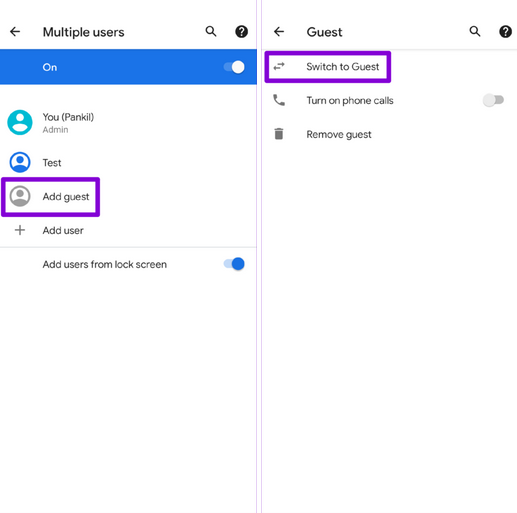
اندروید شما باید فوراً به پروفایل مهمان سوئیچ کند و میتوانید با خیال راحت گوشی خود را به شخص دیگر تحویل دهید.
کاربر جدید هیچ یک از برنامهها یا پیام های شما را در حالت مهمان نخواهد دید و تلفن شما حساب Google شما را موقتاً غیر قابل دسترس میکند. شخص دیگر میتواند برای نصب یک برنامه وارد حساب Google خود شود.
بخوانید:
چگونه در ویندوز 11 یک اکانت Guest ایجاد کنیم؟
نحوه جابه جایی بین پروفایل های کاربری در اندروید
اندروید به شما امکان میدهد بین پروفایلهای کاربر به روشهای مختلف جابه جا شوید. در ادامه نحوه انجام آن آمده است.
از Setting بین پروفایل ها جابه جا شوید.
مرحله 1: ُSettings را در تلفن خود باز نمایید و به سیستم بروید.
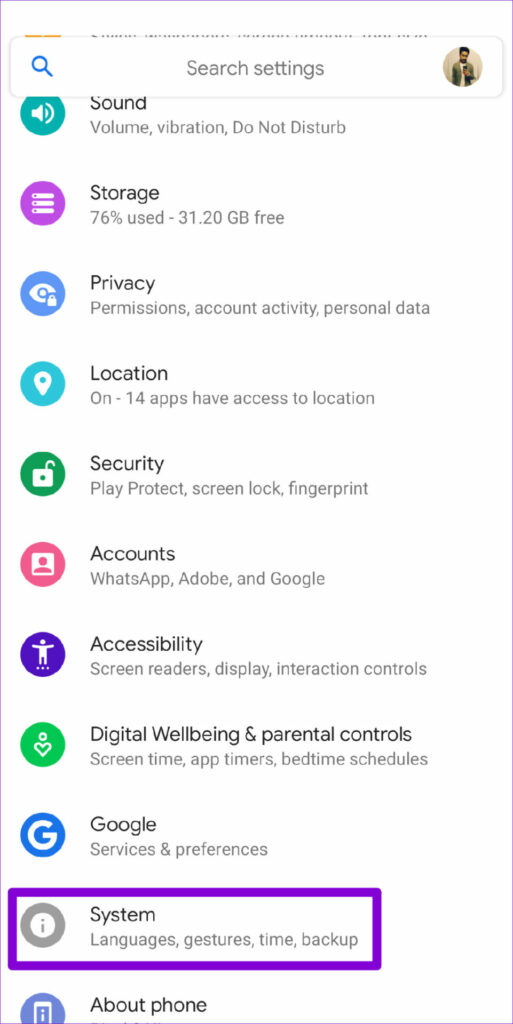
مرحله 2: به Multiple Users بروید و پروفایلی را که میخواهید به آن بروید انتخاب نمایید.
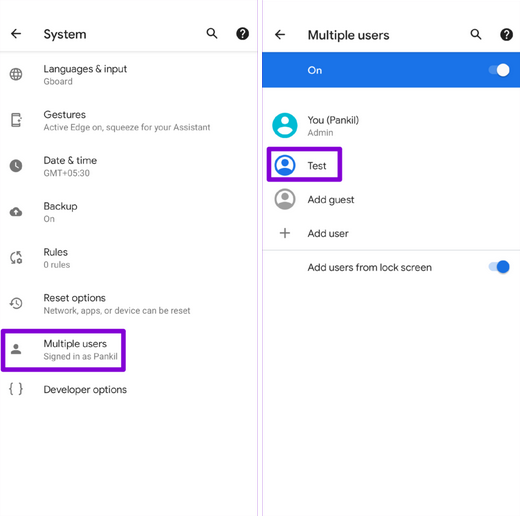
مرحله 3: روی «Switch to [Profile Name]» ضربه بزنید و تلفن شما به پروفایل انتخابی تغییر خواهد کرد.
![روی «Switch to [Profile Name]» ضربه بزنید](https://mag.iranrahjoo.com/SyncfusionFileManager/GetImage?path=/1 how to set up and use multiple user profiles on android/13.jpg)
نحوه مدیریت دسترسی برنامه ها در اندروید را بخوانید.
از پنل تنظیمات سریع بین پروفایل های کاربری جابه جا شوید.
اگر عجله دارید، با استفاده از پنل تنظیمات سریع، بین پروفایل های کاربری اندروید جابه جا شوید.
مرحله 1: برای دسترسی به پنل تنظیمات سریع، دو بار از بالای صفحه به پایین بکشید.
مرحله 2: برای مشاهده پروفایلهای موجود، روی نماد User ضربه بزنید.
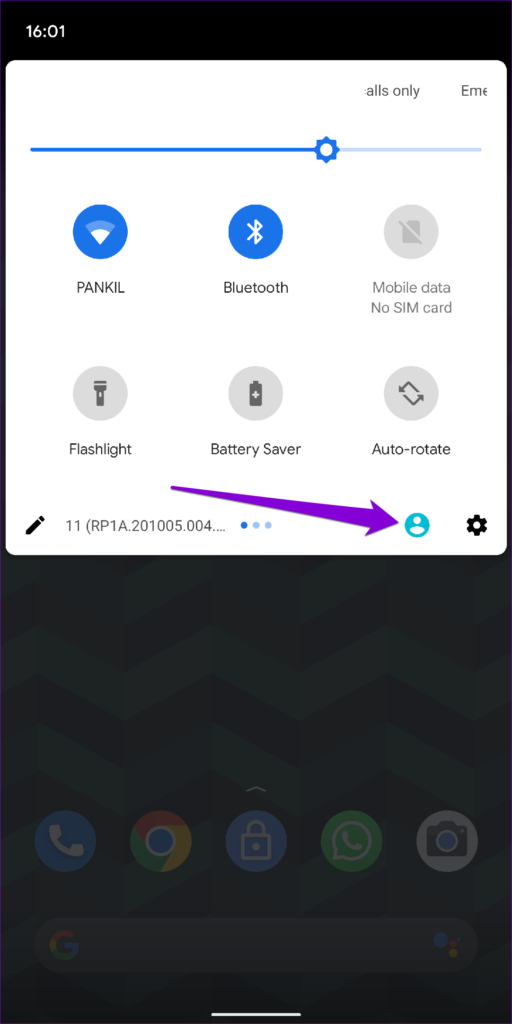
مرحله 3: در نهایت، پروفایل کاربری را که میخواهید به آن تغییر دهید انتخاب نمایید.
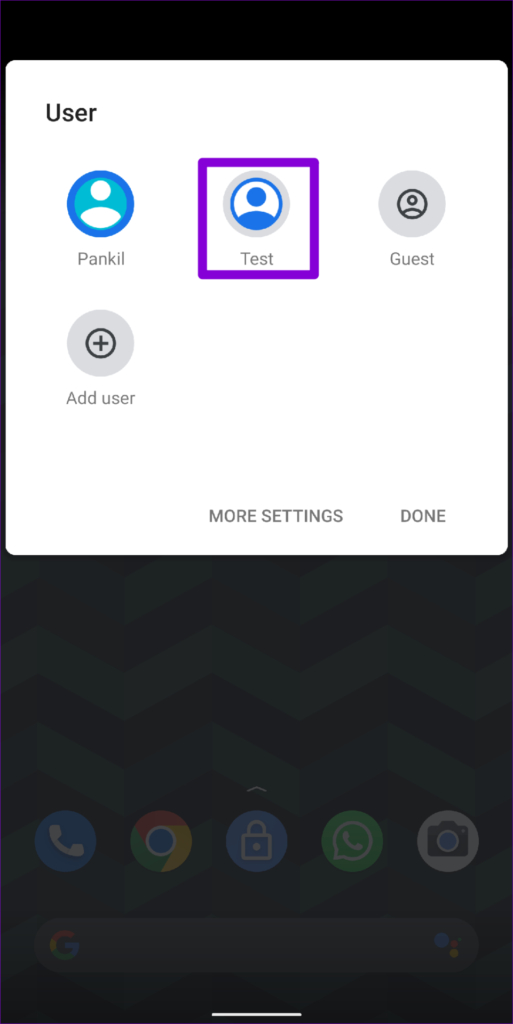
بخوانید:
چگونه عکس حساب کاربری خود را در ویندوز ۱۱ تغییر دهیم؟
نحوه حذف پروفایلهای کاربر در اندروید
در صورتی که دیگر به پروفایل ساخته شده نیازی ندارید بهتر است برای آزاد کردن فضا، آن را حذف کنید.
مرحله 1: برای دسترسی به پنل تنظیمات، دو بار از بالای صفحه به پایین بکشید. روی نماد User ضربه بزنید و تنظیمات بیشتر را انتخاب نمایید.
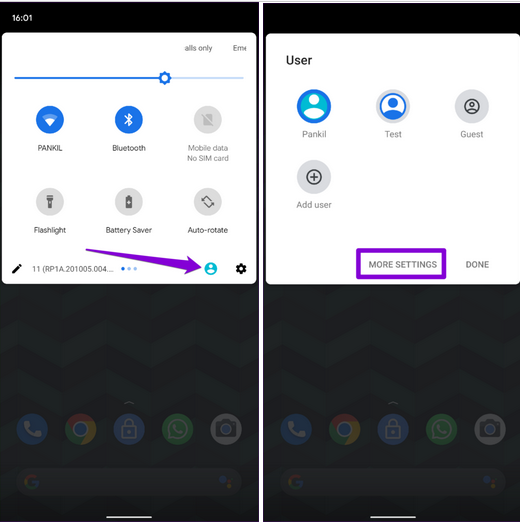
مرحله 2: پروفایلی را که میخواهید حذف نمایید انتخاب نمایید.
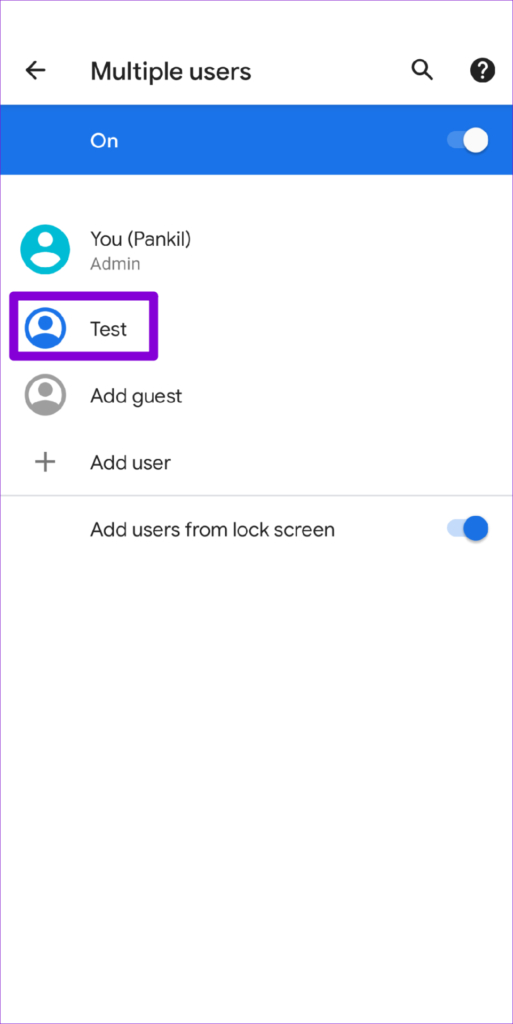
مرحله 3: حذف کاربر را انتخاب نمایید و برای تایید روی Delete ضربه بزنید.
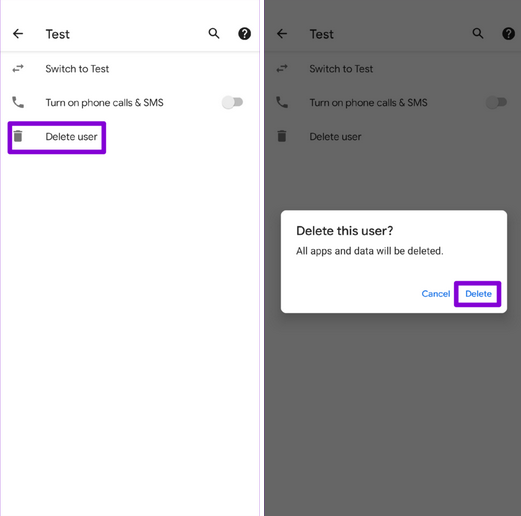
پروفایل مورد نظر - همراه با برنامهها و دادهها - حذف خواهد شد. به همین ترتیب میتوانید پروفایل مهمان را از تلفن خود حذف نمایید.
جهت دریافت هرگونه مشاوره در خصوص تعمیرات
موبایل و لپ تاپ خود فرم ذیل را تکمیل نمایید. همکاران ما به زودی با شما تماس
خواهند گرفت.
منبع: guidingtech
-

-

پرستو ، 15 بهمن 1402
جدید بود نبود خیلی جذاب بود ممنون
-

ساسان ، 14 بهمن 1402
مرررررسی ، عالی بود ممنون از مقاله خوبتون
-

اکبر ، 14 بهمن 1402
ما عادت داریم اطمینان کنیم و بدیم دست این و اون.





































امیر ، 16 بهمن 1402
این روش خیلی خوبه حتمااا امتخانش کنید